当前位置主页 > Win10系统下载 > win10技巧 >
win10系统更改桌面程序图标的方法
2019-05-05 14:50 编辑:土豆PE 人气:次
在使用win10系统的过程中,天天看着一成不变的桌面图标,是不是看腻了呢,如果想要更换呢,一时又不知道如何操作,所以这里分享一下,更改桌面程序图标的方法!
操作过程:
1、在桌面上右击我们要更改的程序图标,选择“属性”;
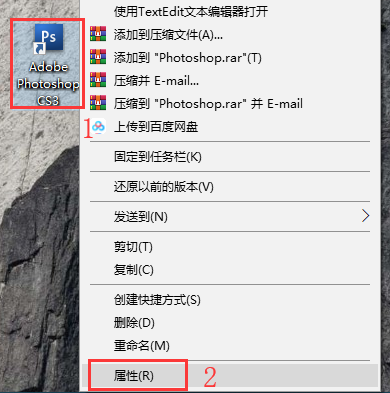
2、在程序的属性设置中,选择快捷方式菜单下的“更改图标”;
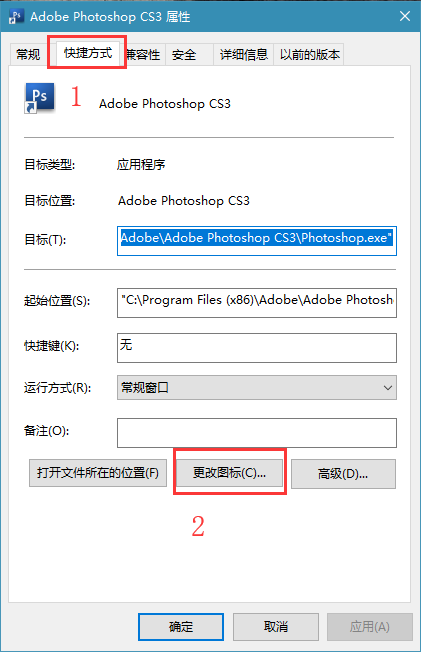
3、在更改图标的窗口中,如图所示在选择一个自己喜欢的图标;
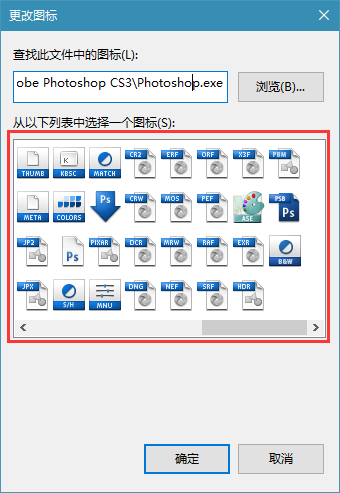
4、如果在上图中,没有自己喜欢的图标,我们可以在下图中,标1的位置,粘贴“%SystemRoot%\System32\SHELL32.dll”回车,标2的位置会出现更多的图标可以选择;
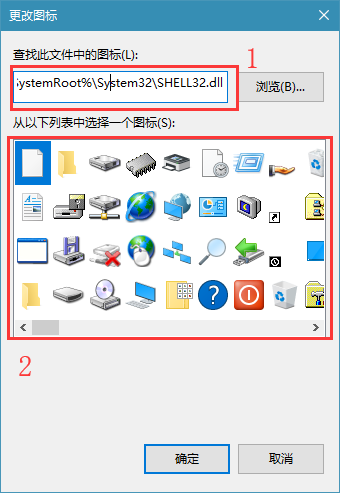
以上就是土豆PE整理win10系统更改桌面程序图标的方法,希望对大家有所帮助。
操作过程:
1、在桌面上右击我们要更改的程序图标,选择“属性”;
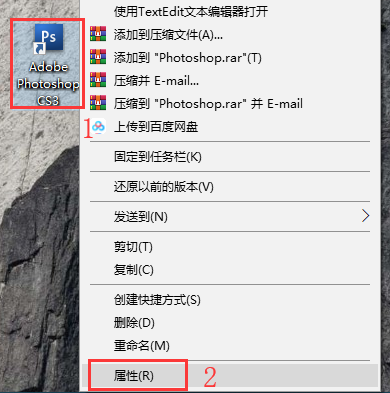
2、在程序的属性设置中,选择快捷方式菜单下的“更改图标”;
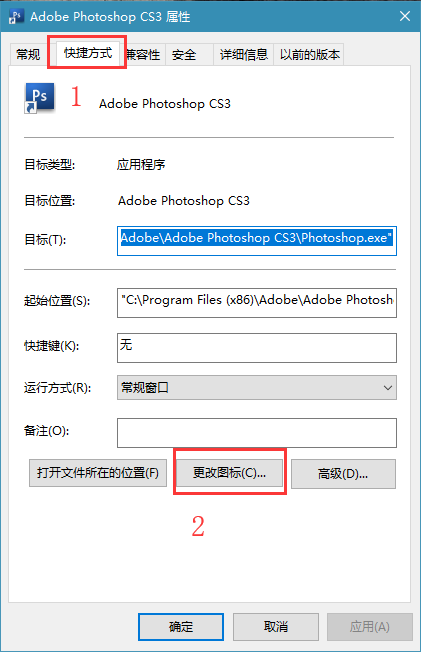
3、在更改图标的窗口中,如图所示在选择一个自己喜欢的图标;
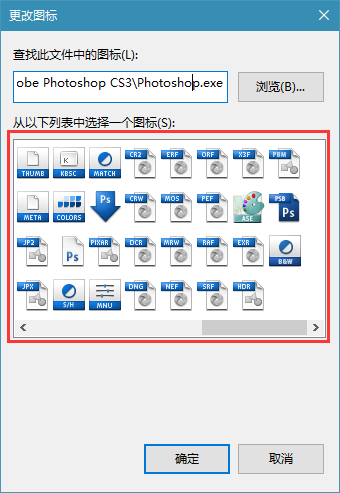
4、如果在上图中,没有自己喜欢的图标,我们可以在下图中,标1的位置,粘贴“%SystemRoot%\System32\SHELL32.dll”回车,标2的位置会出现更多的图标可以选择;
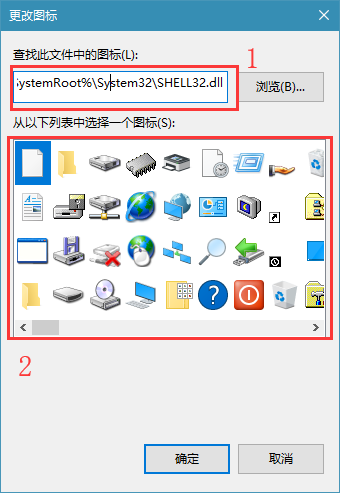
以上就是土豆PE整理win10系统更改桌面程序图标的方法,希望对大家有所帮助。
顶一下
(5)
71.4%
踩一下
(2)
28.6%
- 上一篇:win10电脑的屏幕刷新率的设置方法
- 下一篇:win10系统如何禁止创建用户的方法
